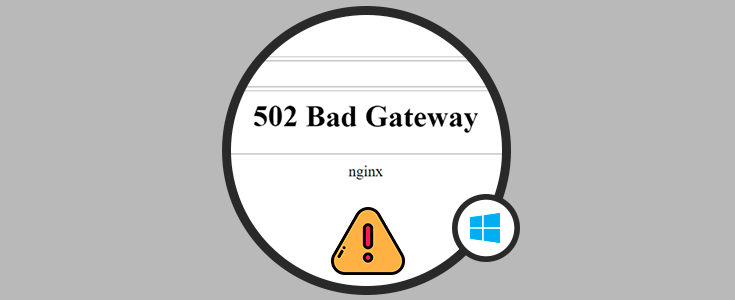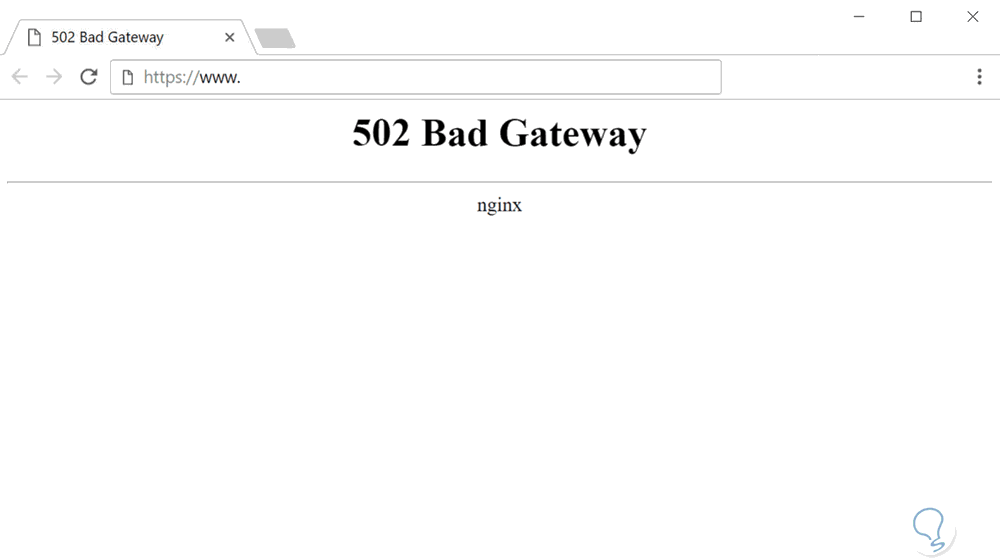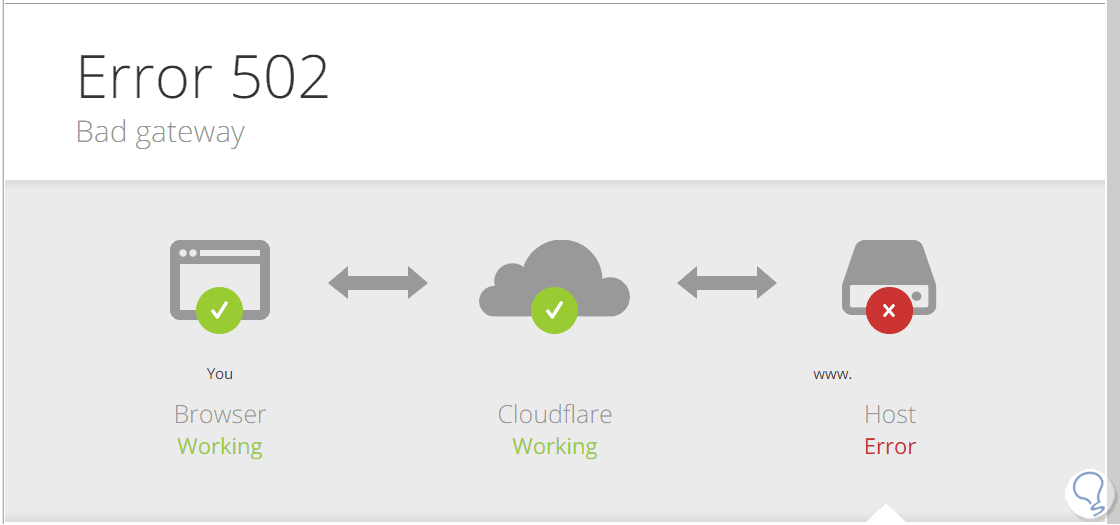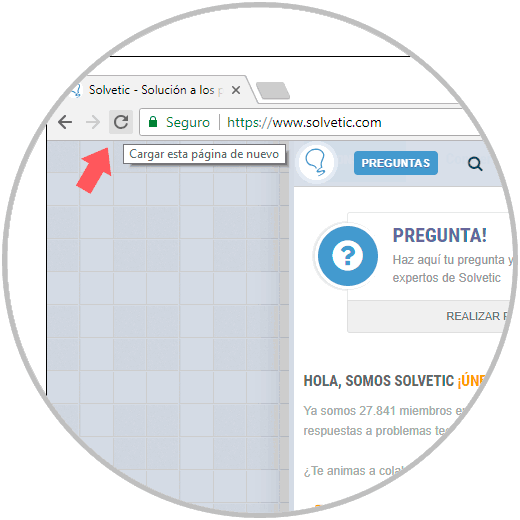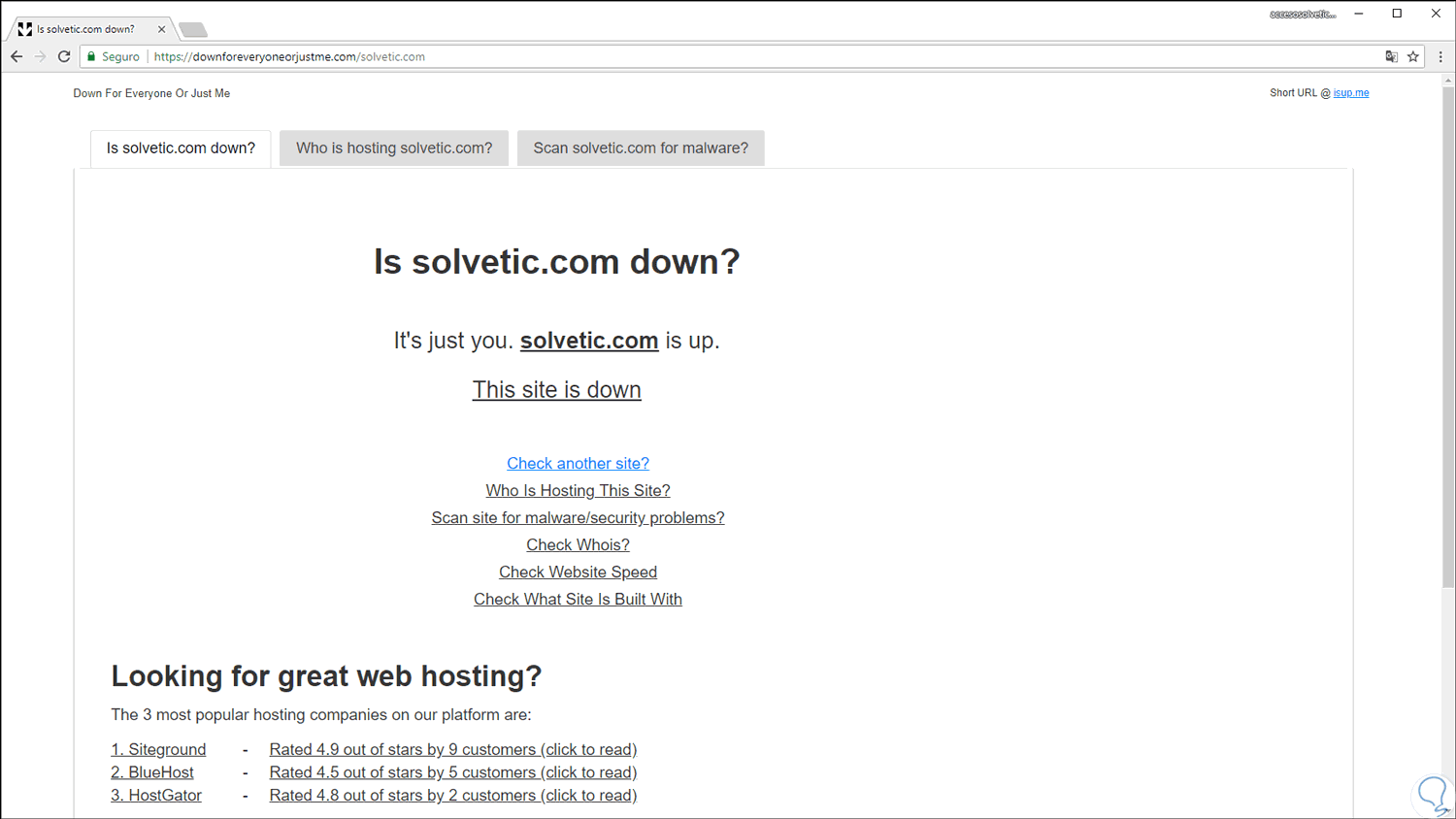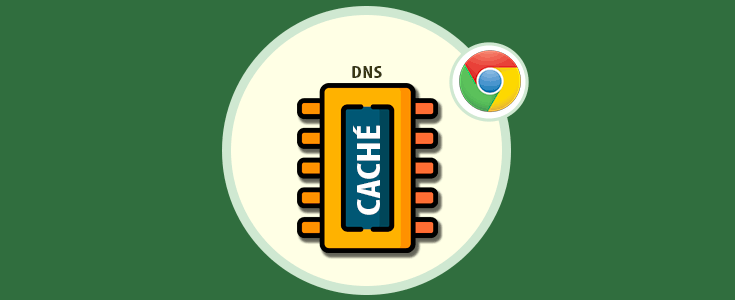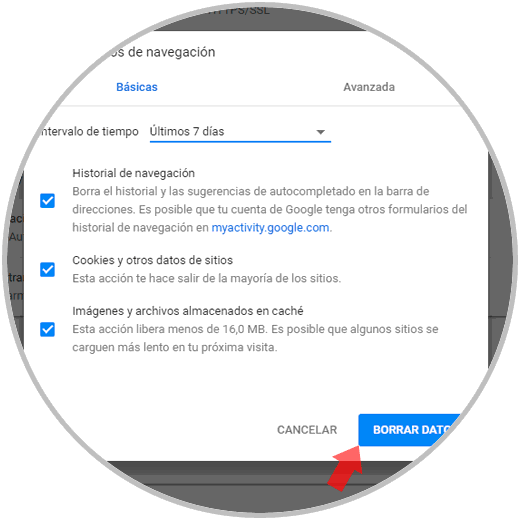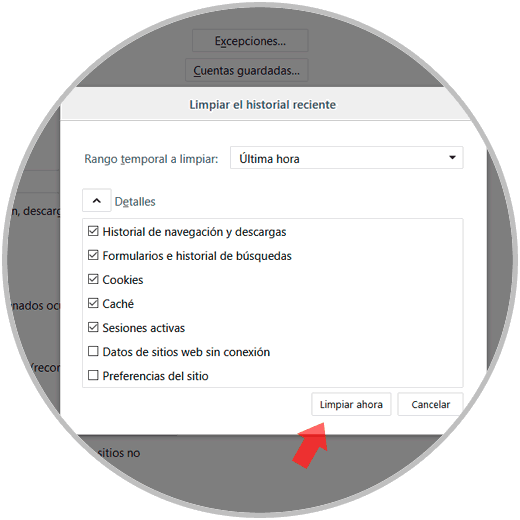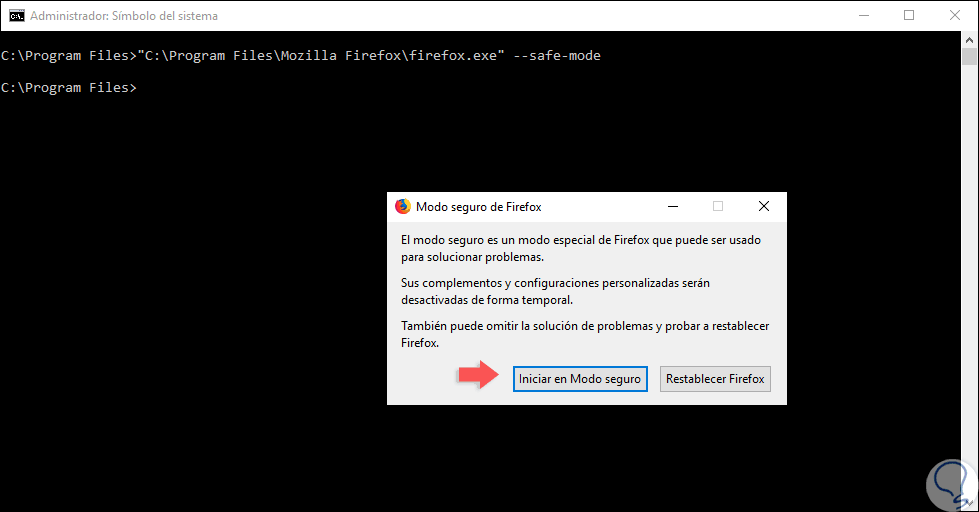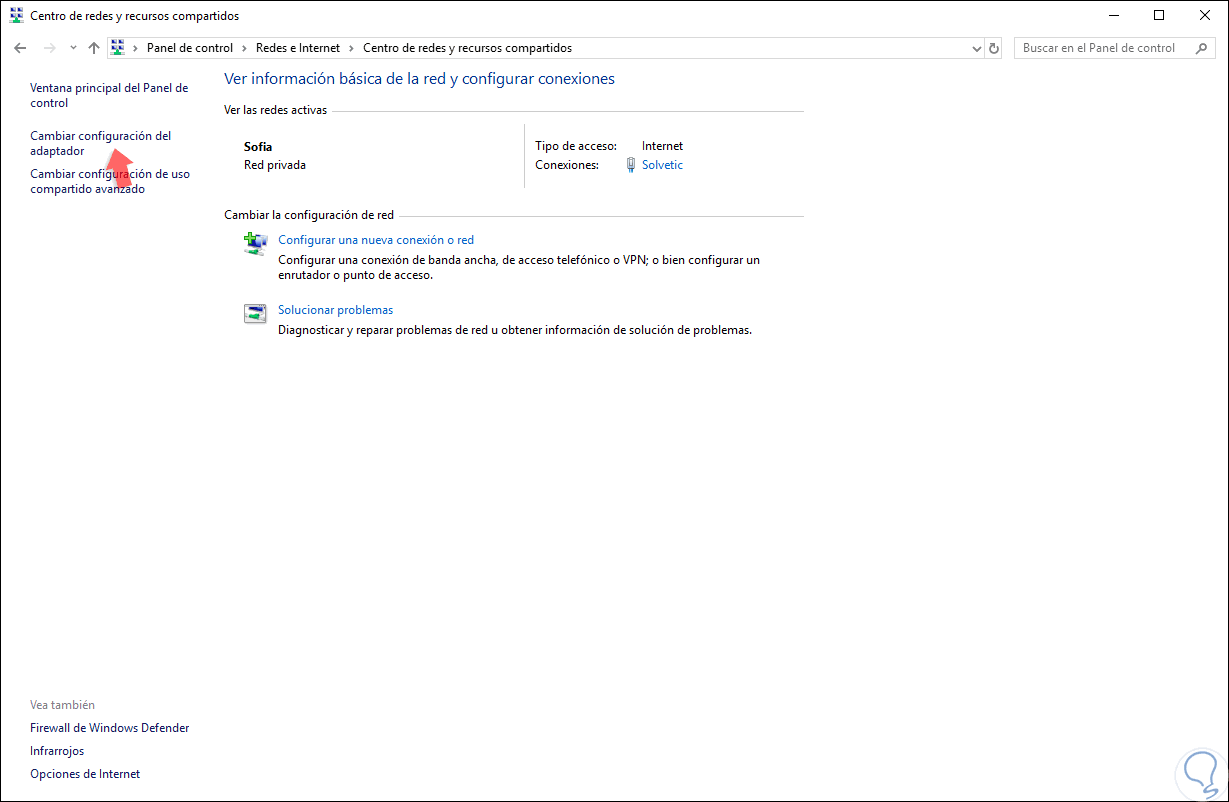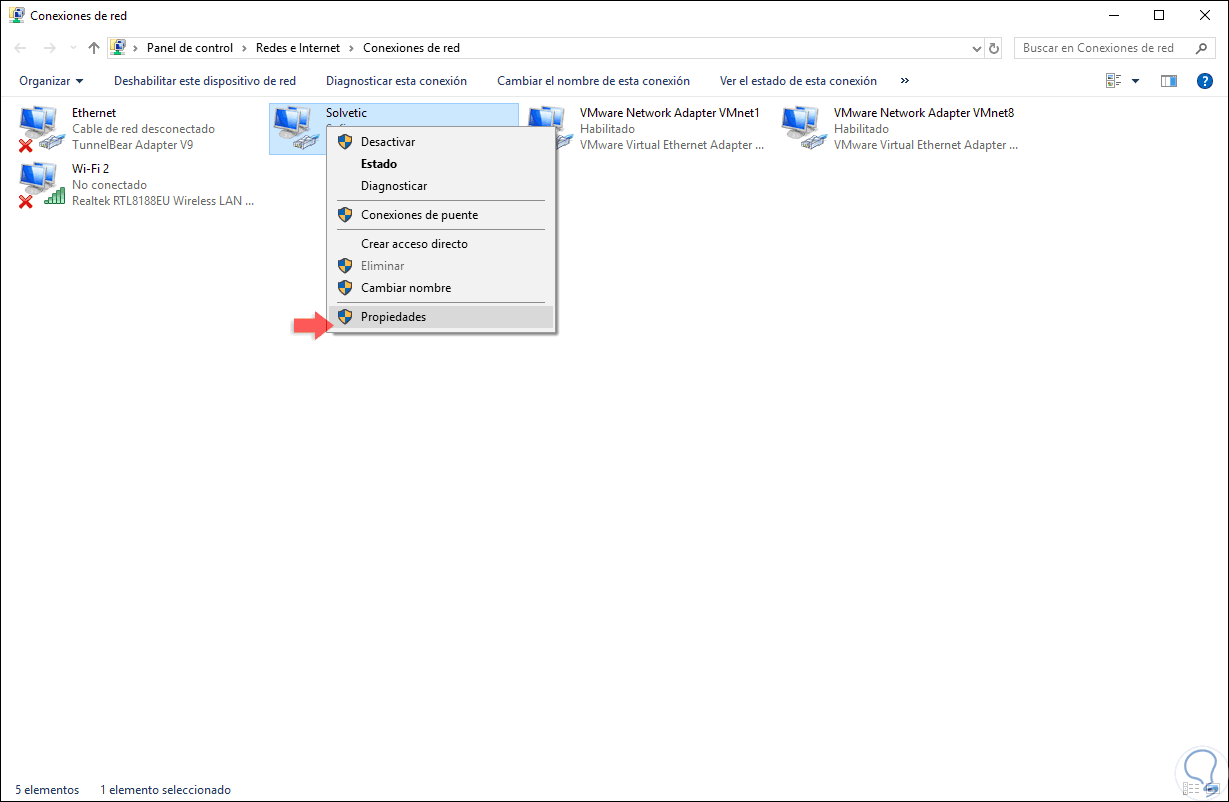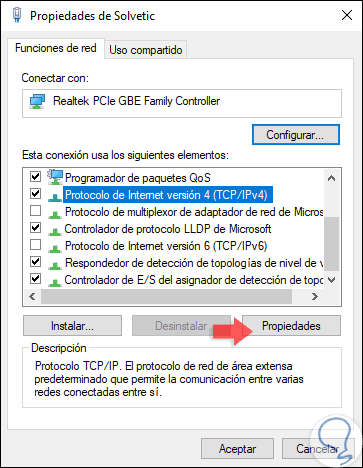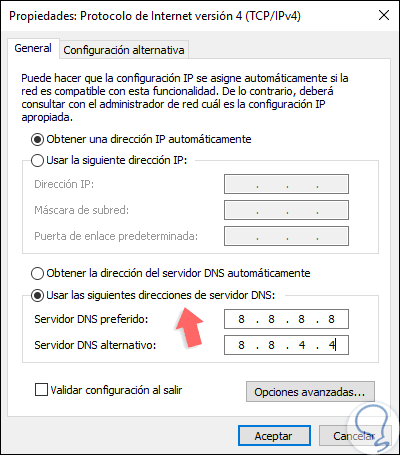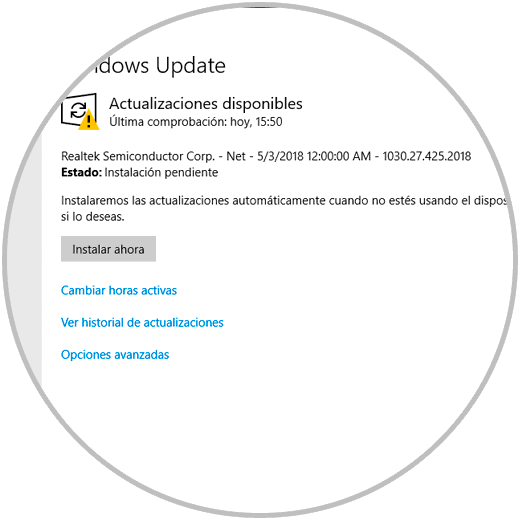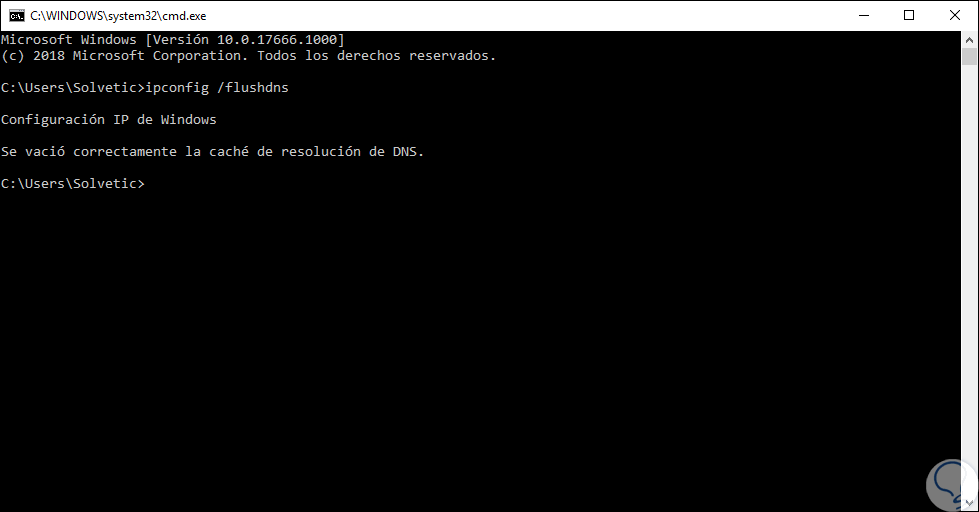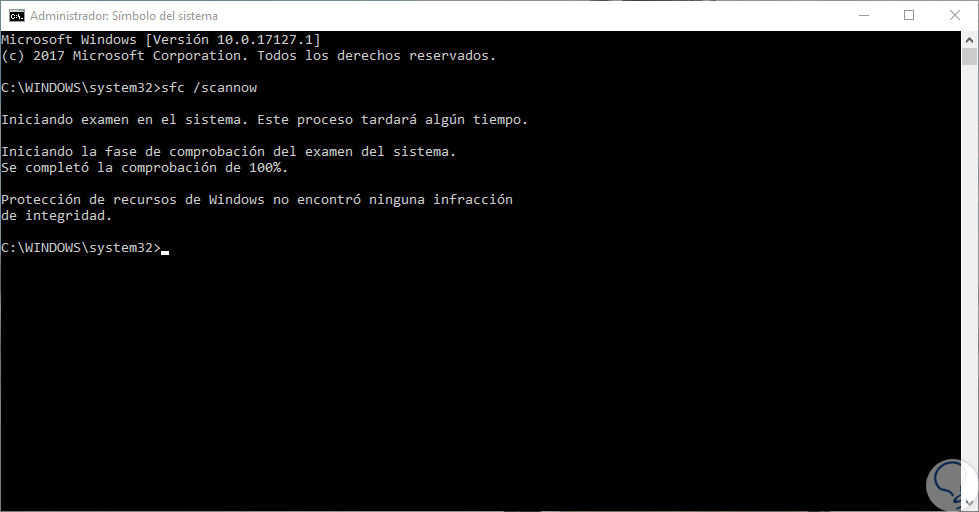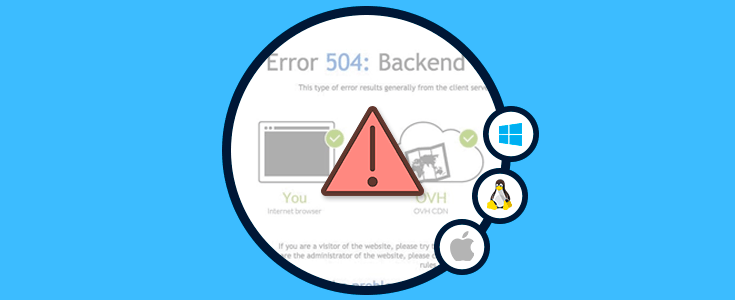Las redes de internet son uno de los aspectos del mundo IT que más auge y crecimiento ha presentado a través de los tiempos, y lo que viene será mucho mayor, gracias a los millones de nuevos dispositivos, nuevas áreas a cubrir y nuevas tecnologías en ofrecer mejores velocidades, mayor soporte y una mejor estabilidad de la red tanto a nivel Ethernet como Wi-Fi.
Independiente de la tecnología y uso que se le dé a internet, ningún usuario se escapa a alguno de los cientos de errores que se pueden presentar en el uso cotidiano de la red, obviamente hablamos del acceso a la web. Uno de los errores más comunes es el error 502 Bad Gateway el cual puede aparecer de repente y en 5 segundos pasar todo de estar normal a permanecer allí afectando el óptimo acceso al sitio web deseado.
Es uno de los errores más comunes a nivel de red y podemos verlos en accesos web normales:
O bien, cuando alguno de los proveedores de servicio de Internet presenta algún tipo de fallo:
Independiente de la causa por la cual se genere el error, esto afecta la forma como accedemos a un sitio web y si estamos hablando de una organización puede ser una tarea tediosa para los administradores de red. Por esta razón, hoy Solvetic hará un completo análisis sobre que es este error y como dar una solución practica para su corrección.
1. Cómo solucionar error 502 Bad Gateway
El error 502 Bad Gateway es un problema que como vemos nos devuelve el servidor cuando no está en la capacidad de procesar una petición de entrada por múltiples razones tales como un fallo de comunicación entre dos servidores, fallos en los dispositivos de red o sobrecarga en alguno de los elementos de red configurados.
La causa más común de este error se debe a un fallo de comunicación. Lla razón es simple, como su nombre lo indica (Bad Gateway – Fallo en Puerta de enlace), ocurre cuando el equipo cliente intenta establecer una conexión con un servidor que tiene la función de actuar como puerta de enlace o como proxy y este a su vez necesita acceder a un servidor que se encuentra en una jerarquía más alta para establecer la correcta comunicación con el sitio. Si este servidor de mayor jerarquía genera algún error, como no responder de forma correcta a la petición, será desplegado el error 502 Bad Gateway.
Pero existen razones adicionales por las que aparece como:
Es ideal que comprendamos que el error 502 Bad Gateway tiene diferentes formas de ser desplegado, como vimos en la parte superior, y algunos códigos asociados son:
- 502 puerta de enlace incorrecta”
- Error 502
- Error HTTP 502 – puerta de enlace incorrecta
- 502 Servicio temporalmente sobrecargado
- 502 Error de proxy
- Una pantalla en blanco
- 502 Error del servidor: El servidor encontró un error temporal y no pudo completar su solicitud
- HTTP 502
- 502. Eso es un error. El servidor encontró un error temporal y no pudo completar su solicitud. Por favor, inténtelo de nuevo en 30 segundos.
2. Actualizar el sitio web para solucionar error 502 Bad Gateway
Una de las causas de este error se debe a caídas repentinas del sitio web pero las cuales pasan en pocos segundos, para ello, si al sitio web que accedemos presenta este error, podemos actualizar el sitio web pulsando la tecla F5 o bien dando clic en el botón de actualización de la página ubicado en la barra de URL de cada navegador:
F5
3. Reiniciar o validar el navegador para solucionar error 502 Bad Gateway
Como hemos mencionado, en algunos momentos la causa del error se debe a algún tipo de fallo temporal en el navegador, una solución práctica es cerrando todas las ventanas activas e iniciar una nueva sesión e intentar acceder al sitio web con error y comprobar su conectividad.
El error 502 Bad Gateway se da cuando el sitio web al que deseamos acceder presenta algún tipo de respuesta, podemos comprobar si un determinado sitio web esta activo o no visitando el siguiente sitio web:
Allí, basta con ingresar el sitio web el campo respectivo y al pulsar Enter veremos si el sitio deseado se encuentra activo (Up) o caído (Down):
4. Borrar la caché del navegador para solucionar error 502 Bad Gateway
A medida que visitamos sitios web, estos alojan dentro del navegador memoria caché con el fin de que el acceso en el futuro a ellos sea mucho más rápido, pero esto, aunque es útil, puede llegar a tener un impacto negativo en el funcionamiento del navegador ya que una sobrecarga de caché afecta posteriormente el acceso al sitio en especial si este sitio ha realizado cambios como una nueva dirección IP, un nuevo dominio, etc. En este caso el objetivo es borrar la caché del navegador con el fin de prevenir este tipo de error.
5. Acceder al navegador en modo seguro para solucionar error 502 Bad Gateway
Al usar los navegadores actuales es normal que instalemos diversas extensiones o complementos para mejorar las prestaciones de este pero esos elementos pueden jugar en nuestra contra, una forma de descartar que estas extensiones son la causa del error 502 es acceder al navegador de forma segura y así usar la configuración predeterminada y sin complementos o extensiones, incluidas las barras de herramientas.
Para ello, debemos acceder al símbolo del sistema y ejecutar lo siguiente:
“C:\Program Files\Mozilla Firefox\firefox.exe” -safe-mode
"C:\Program Files (x86)\Google\Chrome\Application\chrome.exe" --safe-mode
“C:\Program Files\Internet Explorer\iexplore.exe” -extoff
6. Ajustar los servidores DNS del equipo para solucionar error 502 Bad Gateway
Los servidores DNS tienen la función de convertir la dirección IP en nombres de dominio y viceversa por lo que su función dentro del mundo de redes es vital, pero cuando usamos el servidor DNS que ha sido provisto por nuestro proveedor de red (ISP), este puede llegar a presentar fallos que impiden el acceso ideal a los sitios web.
En este caso Solvetic aconseja establecer nuevos servidores DNS y una solución totalmente práctica es usar los DNS públicos de Google los cuales están disponibles de forma gratuita y tienen gran capacidad de hardware para garantizar así una estabilidad DNS.
Para editar esto, iremos a la siguiente ruta:
- Panel de control
- Redes e Internet
- Centro de redes y recursos compartidos
Allí damos clic en la línea “Cambiar la configuración del adaptador” y posteriormente daremos clic derecho sobre nuestro adaptador de red y seleccionamos la opción “Propiedades”:
En la nueva ventana seleccionamos la línea “Protocolo de Internet Version 4” y damos clic en el botón “Propiedades”:
En la siguiente ventana activamos las casillas “Usar las siguientes direcciones de servidor DNS” y establecemos las siguientes. Pulsamos en Aceptar para guardar los cambios.
- 8.8.8.8 como servidor preferido
- 8.8.4.4 como servidor alternativo
7. Verificar los dispositivos de red para solucionar error 502 Bad Gateway
El componente fundamental de cualquier topología de red son los equipos que proveen dichos servicios de red tales como los routers, módems, etc, lo cual sin ellos sería imposible que el acceso a los sitios web sea correcto. Podemos revisar aspectos en estos equipos como:
- Revisar las conexiones tanto en el equipo, sockets de Ethernet, como en el equipo de red.
- Podemos resetear el modem o router con el fin de cargar de nuevo los servicios de red.
- Validar que las conexiones eléctricas funciones correctamente y que estos dispositivos estén conectados de la forma correcta.
- Si es necesario cambiar el cableado de red entre el modem o router hacia el equipo
- En caso de usar conexiones de red Wi-Fi comprobar que no haya elementos que interfieran con la señal tales como paredes, dispositivos eléctricos, etc.
8. Actualizar Forefont para solucionar error 502 Bad Gateway
Muchos errores 502 son generados por algún tipo de tarea administrativa de parte del dueño del sitio web, tales como mantenimiento, nuevo nombre del sitio, nuevos condiciones de uso y más, por ello si ninguna solución nos da resultado, podemos buscar la forma de contactar con el sitio ya sea por medio de correo electrónico o telefónico, para saber en detalle la causa de la caída del sitio web y así determinar cuál es la mejor salida y no perder tiempo o recursos en soluciones que no tendrán un impacto positivo a nivel de conexión.
Este es un caso particular y por ende no aplica en todas las situaciones, cuando tenemos MS Forefront TMG SP1 instalado y se genera alguno de los siguientes mensajes, Error: 502 Error de proxy. El inicio de sesión de red falló. (1790) o un mensaje similar al acceder a un sitio web, podemos descargar la actualización 1 para Microsoft Forefront Threat Management Gateway (TMG) 2010 Service Pack 1 en el siguiente enlace:
9. Actualizar el sistema operativo para solucionar error 502 Bad Gateway
Nunca está de más recordar que el mantener nuestros sistemas actualizados son garantía de que muchos errores tanto del sistema como de las aplicaciones serán solucionados, esto se debe a que los desarrolladores crean nuevas opciones para optimizar los elementos instalados en el sistema.
sudo apt update sudo apt upgrade
10. Borrar la caché DNS del sistema para solucionar error 502 Bad Gateway
Hemos mencionado como borrar la caché del navegador, pero otra opción útil es borrar la caché DNS del sistema operativo, esto con el fin de intentar renovar (flush) la caché del DNS local. Para ello debemos ejecutar lo siguiente desde la terminal:
ipconfig /flushdns
dscacheutil -flushcache
11. Ejecutar SFC para solucionar error 502 Bad Gateway en Windows 10
SFC (System File Checker) es una utilidad de línea de comandos para sistemas Windows mediante la cual se hace un análisis exhaustivo del sistema de archivos de Windows con el fin de detectar errores y de este modo proceder con su corrección.
Para esto, accedemos al símbolo del sistema como administradores y ejecutamos el siguiente comando:
sfc /scannow
Hemos comprobado diversas alternativas que tenemos a mano para corregir este error frecuente al acceder a sitios web y de este modo conectarnos de la forma ideal y esperada.